船舶螺旋浆设计系统用户手册概要.docx
《船舶螺旋浆设计系统用户手册概要.docx》由会员分享,可在线阅读,更多相关《船舶螺旋浆设计系统用户手册概要.docx(18页珍藏版)》请在冰豆网上搜索。
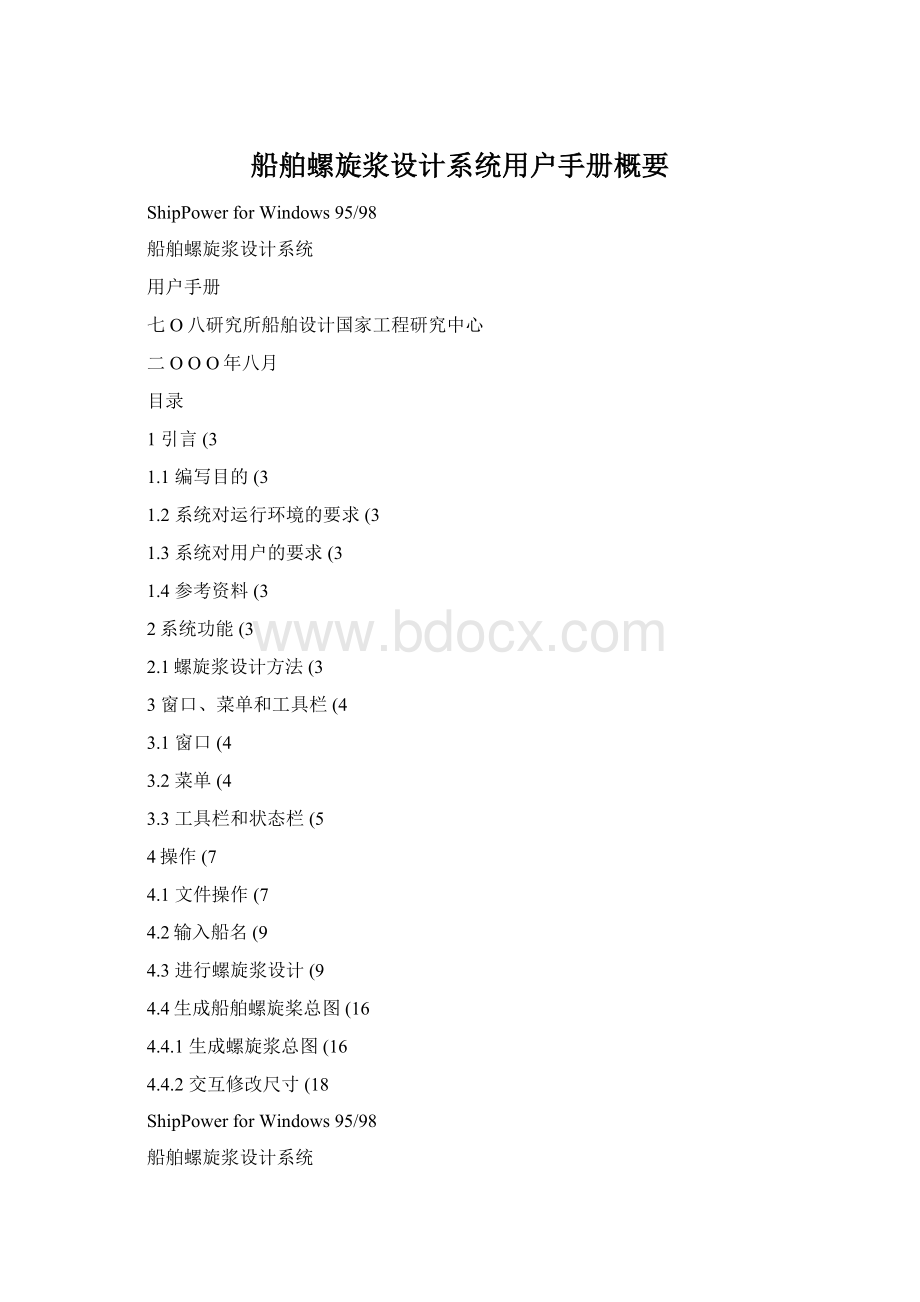
船舶螺旋浆设计系统用户手册概要
ShipPowerforWindows95/98
船舶螺旋浆设计系统
用户手册
七O八研究所船舶设计国家工程研究中心
二OOO年八月
目录
1引言(3
1.1编写目的(3
1.2系统对运行环境的要求(3
1.3系统对用户的要求(3
1.4参考资料(3
2系统功能(3
2.1螺旋浆设计方法(3
3窗口、菜单和工具栏(4
3.1窗口(4
3.2菜单(4
3.3工具栏和状态栏(5
4操作(7
4.1文件操作(7
4.2输入船名(9
4.3进行螺旋浆设计(9
4.4生成船舶螺旋桨总图(16
4.4.1生成螺旋浆总图(16
4.4.2交互修改尺寸(18
ShipPowerforWindows95/98
船舶螺旋浆设计系统
用户手册
1引言
1.1编写目的
本手册的编写目的,是为ShipPowerforWindows95/98用户提供运行本系统,进行船舶螺旋浆设计的指导。
本手册的对象是船舶总体设计师。
1.2系统对运行环境的要求
●奔腾微机(或100%兼容,主频在90MHz以上。
●内存为16MB以上。
●硬盘为400MB以上(实际使用10MB。
●中文Windows95/98操作系统。
1.3系统对用户的要求
本系统的预期用户,为具有一定设计经验的船舶总体专业设计人员。
除了有关的船舶总体设计的专业知识外,他们还应该掌握微机的基本使用方法和Windows95/98运行环境下的基本操作技能。
1.4参考资料
a.王国强,盛振邦,‘船舶推进’,国防工业出版社,北京,1985年。
b.中国船舶工业总公司,‘船舶设计实用手册,总体分册’,国防工业出版社,北京,
1998年。
2系统功能
2.1螺旋浆设计方法
ShipPowerforWindows95/98提供给船舶总体设计师B系列和MAU/AU系列等螺旋浆设计方法,进行螺旋浆设计﹑特性计算﹑强度校核﹑浆叶和浆毂重量计算﹑浆叶型值计算,以及绘制螺旋浆总图。
●航速计算图譜法1(限制直径使用螺旋浆全回归系数,计算航速,允许限制直径。
MAU/AU系列:
4,5,6叶,B系列:
3,4,5叶。
●航速计算图譜法2(无限制直径使用螺旋浆最佳直径线回归系数,计算航速。
MAU/AU系列:
3,4,5叶,B系列:
4,5叶。
●特性计算使用螺旋浆全回归系数,计算特性曲线。
MAU/AU系列:
4,5,6叶,B系
列:
3,4,5叶。
●强度校核使用CCS和LR规范,进行强度校核,计算浆叶厚度分布。
MAU/AU系
列:
3,4,5叶,B系列:
4,5叶。
●重量计算计算浆叶和浆毂重量。
MAU/AU系列:
3,4,5叶,B系列:
4,5叶。
●浆叶型值计算浆叶型值。
MAU/AU系列:
3,4,5叶,B系列:
4,5叶。
●螺旋桨绘图绘制螺旋浆总图。
●生成缺省的标准参数设计
模块提供了B和MAU/AU型螺旋桨,有键和无键连接的桨毂与艉轴方式等的标
准参数设计模式供设计师选择。
●提供方便直观的参数交互修改功能
在缺省的标准参数设计的基础上,设计师可以直接用鼠标点取尺寸对象修改尺寸
参数,在修改尺寸的过程中,对由一尺寸的改动而引起相关尺寸的不一致性系统
会提出警示以保证修改的正确性。
(在此须指出的是本系统不是一个专家系统,所
提出的警示仅为保证系统的正确运行,而不保证设计的正确。
3窗口、菜单和工具栏
3.1窗口
本系统采用多窗口、多文档界面。
3.2菜单
文件菜单
文件菜单提供了以下命令:
输入船名菜单
输入船名菜单提供了以下命令:
选择设计方案菜单
选择设计方案菜单提供了以下命令:
螺旋浆设计菜单
螺旋浆设计菜单提供了以下命令:
编辑菜单
编辑菜单提供了以下命令:
窗口菜单
帮助菜单
帮助菜单提供以下的命令,为您提供使用这个应用程序的帮助:
3.3工具栏和状态栏
文件工具栏
文件工具栏包括文件操作命令的按钮,如文件打开、存储等。
文件工具栏的位置是沿着应用程序窗口的顶部,菜单栏的下方。
在文件工具栏被显示时,在窗口|工具栏|文件栏旁边会出现一个打勾记号。
视图工具栏
视图工具栏包括视图操作命令的图标,如放大、上移视图等。
视图工具栏的位置是沿着应用程序窗口的顶部,菜单栏的下方。
在视图工具栏被显示时,在窗口|工具栏|视图栏旁边会出现一个打勾记号。
放大
●单击图标,放大当前窗口内图形。
缩小
●单击图标,缩小当前窗口内图形。
窗口放大
●单击图标,用鼠标在当前窗口内选定矩形,使该矩形域内图形放至最大。
在当前窗
口中单击鼠标左键选定想放大图形域的左上角,移动鼠标光标到想放大图形域的右下角单击鼠标左键即完成鼠标选定矩形,图形将随之放大。
全部显示
●单击图标,在当前窗口内显示整个图形。
两点平移
●单击图标,在任意方向平移当前窗口图形。
跟滚动条作用相似。
左移
●单击图标,或单击窗口水平滚动条左按钮。
左移当前窗口内图形。
右移
●单击图标,或单击窗口水平滚动条右按钮。
右移当前窗口内图形。
上移
●单击图标,或单击窗口垂直滚动条上按钮。
上移当前窗口内图形。
下移
●单击图标,或单击窗口垂直滚动条下按钮。
下移当前窗口内图形。
左上移
●单击图标,左上移当前窗口内图形。
右上移
●单击图标,右上移当前窗口内图形。
左下移
●单击图标,左下移当前窗口内图形。
右下移
●单击图标,右下移当前窗口内图形。
编辑工具栏
编辑工具栏包括编辑命令的图标,如拾取、剪切、复制、粘贴等。
编辑工具栏的位置是沿着应用程序窗口的顶部,菜单栏的下方。
螺旋浆设计工具栏
螺旋浆设计工具栏包括螺旋浆设计命令的图标,如航速计算图譜法1、航速计算图譜法2、特性计算、强度校核、重量计算、浆叶型值计算和螺旋浆绘图。
螺旋浆设计工具栏的位
置是沿着应用程序窗口的顶部,菜单栏的下方。
状态栏
状态栏描述了被选取的菜单项目或被按下的工具栏图标和提示。
当状态栏被显示时,在窗口|工具栏|状态栏旁边会出现一个打勾记号。
状态栏显示于ShipPowerforWindows95/98窗口的底部。
状态栏的左边区域显示,当您用箭头键掠过菜单图标时,这个区域显示菜单项目的操作的描述信息。
同样地,在您用鼠标器按下工具栏上的图标,而没有释放前,这个区域也显示工具栏的操作的描述信息。
在看了对工具栏图标的描述后,如果您希望不执行此命令,您可以在鼠标器光标离开工具栏图标后,放开鼠标器按钮。
4操作
4.1文件操作
本系统处理的文件为螺旋浆设计文件(*.pro。
打开一个已存在文件
●单击图标,或选择菜单命令文件|打开。
●在文件类型框中,选择文件类型。
阻力计算文件后缀为*.pro。
●在搜索选择框中,选择包含文件的驱动器。
●搜索选择框下方,是目录和文件表。
双击包含文件的目录,继续双击子目录直至打开包
含指定文件的最底层子目录。
●在文件表中,双击指定文件名。
●或者,在文件名框中输入文件名,然后,单击打开按钮。
●欲打开一个最近使用过的文件,可以在文件菜单底部的文件列表中,选择该文件名。
此时,弹出一个选择螺旋浆设计方案对话框。
选择要计算的项后,单击“确定”按钮。
创建一个螺旋浆设计文件
●单击图标,或选择菜单命令文件|新建。
此时,弹出一个新建对话框。
选择ShipPropeller后,单击“确定”按钮。
弹出一个选择螺旋浆设计方案对话框。
选择要计算的项后,按“确定”按钮。
保存文件
●单击图标,或选择菜单命令文件|保存。
●选择菜单命令文件|另存为...,用户可以将文件以其他名字保存,也可将文件保存至其
他路径。
保存一个文件的复制文件
●选择菜单命令文件|另存为...。
●如果不想把文件存于当前目录,可以选择其他驱动器或目录。
●如果想把文件存于新目录,单击。
●在文件名框中输入新文件名。
Windows95允许使用长名字。
参见Windows95使用手册。
●单击保存按钮。
关闭当前文件
●选择菜单命令文件|关闭。
●如果文件已被修改,系统将提示用户是否保存当前文件。
如果是新文件,系统还将要求
输入文件名。
输出计算结果到文件
●选择菜单命令文件|输出计算结果到文件。
●选择其子菜单,如航速计算图譜法1,将输出计算结果的一个文本文件(*.txt,但不
包含相应的图形。
以备输入字处理软件编辑和打印。
输出计算报告
●选择菜单命令文件|输出计算报告。
●选择其子菜单,如航速计算图譜法1,将显示该计算结果,包含相应的图形。
可将它保
存为一个文件(*.rtf。
以备输入字处理软件编辑和打印。
打印特性/厚度曲线
●窗口显示特性/厚度曲线。
●单击图标,或选择菜单命令文件|打印。
●回答打印对话框,并以确定形式结束对话框,系统就打印出特性/厚度曲线。
输出DXF文件
生成螺旋桨图后,选择菜单命令文件|输出...,输出一个AutoCAD的图形交换文件(*.DXF。
本系统生成的DXF文件可在AutoCAD14.0及以上版本中使用。
4.2输入船名
在进行螺旋浆设计前,应先设置船名。
●选择菜单命令输入船名,弹出任务对话框,如下图所示。
键入船名,按“确定”按钮。
4.3进行螺旋浆设计
新建或打开一个螺旋浆设计文件后,可进行螺旋浆设计。
选择螺旋浆设计方案
●选择菜单命令选择设计方案,弹出一个选择螺旋浆设计方案对话框。
选择要计算的项后,
单击“确定”按钮。
●系统提供航速计算图譜法1、航速计算图譜法2、特性计算、强度校核、重量计算、浆
叶型值计算和螺旋浆绘图等计算,并且可以进行不同组合的计算。
螺旋浆设计
●选择菜单命令螺旋浆设计下的子菜单航速计算图譜法1、航速计算图譜法2、特性计算、
强度校核、重量计算、浆叶型值计算和螺旋浆绘图,或单击螺旋浆设计工具栏相应的图标。
●进行相应的计算,前面的计算结果会自动传入有关的数据输入对话框中,但也允许修改
数据。
●螺旋浆绘图。
详见“4.4生成船舶螺旋桨总图”。
数据输入
不同计算有不同的数据输入对话框。
具体数据在数值栏进行输入,系统对一些数据提供缺省值。
新建一个螺旋浆设计文件后,要对数据进行输入,才能进行计算。
打开一个螺旋浆设计文件后,就可进行计算。
也可以对输入数据进行修改后,再进行计算。
航速计算图譜法1和特性计算的数据输入对话框,如下图所示。
●
●
●特性计算
●强度校核
●重量计算
●
[注]:
a.设计方法1和设计方法2中,如伴流系数等于-1时,将根据方型系数,自动计算伴流
系数和推力减额系数。
如伴流系数不等于-1时,必须输入伴流系数和推力减额系数,此时,方型系数没有用。
b.备注中,符号意义如下:
□:
该数据可以取自“船舶功率估算”的输出数据。
*:
该数据可以取自“设计方法1或2”的输入数据。
**:
该数据可以取自“设计方法1或2”的输出数据。
△:
该数据可以取自“强度校核”的输入数据。
○:
位置(r/R为:
0.0,0.2,0.25,0.3,0.4,0.5,0.6,0.7,0.8,0.9,0.95,1.0。
○○:
该数据可以取自“强度校核”的输出数据。
○○○:
该数据可以取自“强度校核”的输出数据。
但是,程序没有使用0.0,0.2,0.25,1.0
(r/R位置的桨叶厚度。
计算结果
●执行菜单螺旋浆设计下的子菜单命令航速计算图譜法1、航速计算图譜法2、特性计算、
强度校核、重量计算和浆叶型值计算,或单击螺旋浆设计工具栏相应的图标后,将弹出相应的计算结果对话框,或显示相应的曲线,如特性曲线和厚度曲线。
●选择菜单命令文件|输出计算结果到文件的子菜单,如航速计算图譜法1,将输出计算
结果的一个文本文件(*.txt,但不包含相应的图形。
以备输入字处理软件编辑和打印。
●选择菜单命令文件|输出计算报告的子菜单,如航速计算图譜法1,窗口将显示该计算
书,包含相应的图形。
可将它保存为一个文件(*.rtf。
以备输入字处理软件编辑和打印。
●窗口显示特性/厚度曲线后,单击图标,或选择菜单命令文件|打印,回答打印对话
框,并以确定形式结束对话框,系统就打印出特性/厚度曲线。
航速计算图譜法1和特性计算的计算结果对话框,如下图所示。
特性和厚度曲线,如下图所示。
4.44.4.1l生成船舶螺旋桨总图生成螺旋浆总图选择菜单命令螺旋浆设计/螺旋浆绘图,或单击螺旋浆设计工具栏图标。
弹出类型选择对话框,可选择桨毂与毂帽类型,密封圈类型和叶梢连接类型。
l按“下一步”按钮后,弹出基本参数对话框。
16
图号航区旋向规范出口船输入螺旋桨设计或施工图的图号,可缺省。
输入航区,用下拉按钮选取输入,可缺省,缺省为海船。
输入螺旋桨旋向,用下拉按钮选取输入,可缺省,缺省为右旋。
输入规范,用下拉按钮选取输入或直接输入,可缺省,缺省为CCS。
确定是否为出口船,如为出口船则图纸将给出英文注释,可缺省,缺省为非出口船。
桨体材料输入桨体材料,用下拉按钮选取输入或直接输入。
毂帽材料输入毂帽材料,用下拉按钮选取输入或直接输入。
标准输入公差标准,用下拉按钮选取输入或直接输入。
级别输入公差级别,用下拉按钮选取输入或直接输入。
桨数输入螺旋桨数。
转速输入螺旋桨转速。
注:
如在下拉选项中没有所需选项,最好请设计师在material数据库中加入相应数据,这样在生成螺旋桨图时,系统会将诸如尺寸公差之类自动加入。
l按“下一步”按钮后,弹出主要参数对话框。
17
螺旋桨类型叶数后倾角桨毂长度桨毂直径螺旋桨直径盘面比0.25R厚度相对半径厚度相对半径螺距比输入螺旋桨类型,用下拉按钮选取输入,可缺省,缺省为MAU。
输入桨叶数,用下拉按钮选取输入,可缺省,缺省为4。
输入桨叶后倾角。
输入桨毂长度。
输入桨毂直径。
输入螺旋桨直径。
输入盘面比。
输入0.25R厚度。
输入相对半径厚度。
输入相对半径螺距比。
在数据输入完成后,按“完成”键,系统自动检查输入数据,输入数据不合理时会自动提示。
在输入数据得到确认后,系统自动显示处理进程,并生成螺旋桨总图。
4.4.2a.交互修改尺寸编辑尺寸元素尺寸元素包括:
线性尺寸、半径尺寸、直径尺寸、角度尺寸和粗糙度等。
18
ll单击图标,然后拾取尺寸图形元素。
按右键,弹出一个属性菜单。
再按它,弹出相关参数对话框。
修改相关参数后,单击“完成”键,确定修改。
b.ll编辑标注导引元素单击图标,然后拾取标注导引元素。
按右键,弹出一个属性菜单。
再按它,弹出相关参数对话框。
修改相关参数后,单击“完成”键,确定修改。
在对螺旋桨进行了交互修改尺寸后,应选择菜单命令螺旋浆设计/刷新螺旋浆图纸,重新生成螺旋桨总图。
19